gmailで迷惑メールの設定を解除する方法
<スポンサーリンク>
①間違えて迷惑メールに設定してしまった。
②どのようなメールが迷惑メールに入っているか確認し、必要に応じて解除したい。
そんな時に、迷惑メールを解除したい時があると思います。
今回はその方法を紹介していきたいと思います。
①パソコンで迷惑メールを解除する方法
パソコンで迷惑メールに設定したアドレスを解除する方法は非常に簡単で、
①gamilを開いて、右上の設定ボタンを押します。
②フィルタとブロック中のアドレスを開きます。
③迷惑メールの設定を外したいアドレスの右にあるブロック解除を押します。
たったこれだけでブロックを解除することができます。
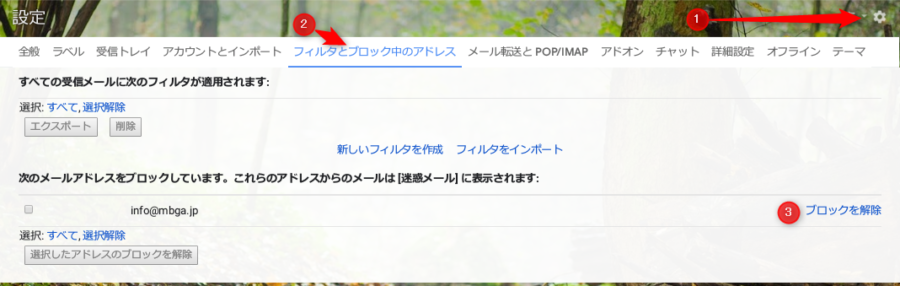
②迷惑メールに設定されているメールを確認する。
迷惑メールに指定されているメールは、
サイドバーの「もっと見る」を押すことで、見ることができます。
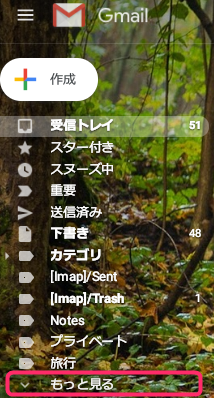
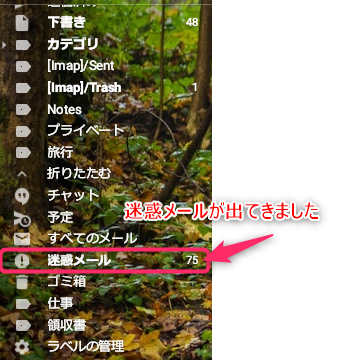
今回、迷惑メールフォルダに振り分けられたメールを見てみると、
自分で設定していないはずのアドレスのメールが設定されていました。
以前迷惑メールと判断されたメールに類似しているからという理由で、
迷惑メールフォルダに振り分けられたようです。
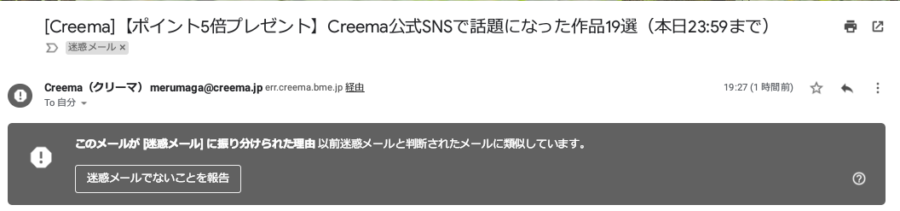
このような場合でも、迷惑メールでないことを報告をクリックすることで、
受信トレイに戻すことができます。
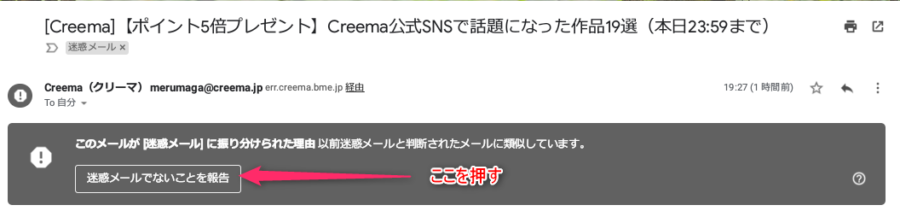
勝手にメールが迷惑メールに分類されるのを防ぐには連絡先に追加
[迷惑メール] に分類されるのを防ぐには、フィルタを設定してというやり方もありますが、
少々手間もかかると思いますので、 送信者を連絡先に追加することが一番簡単なようです。
↓迷惑メールに設定するには?
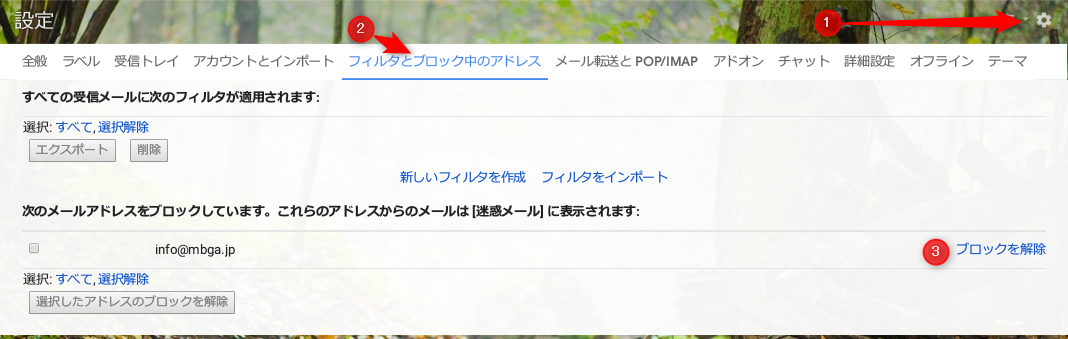

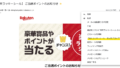
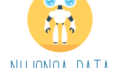

コメント欄